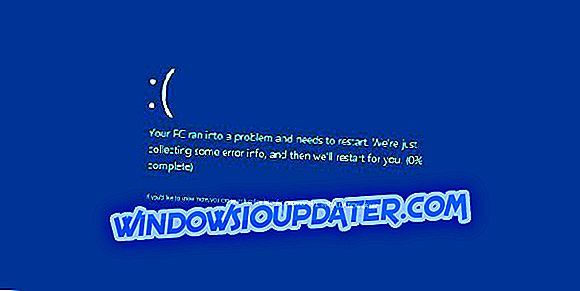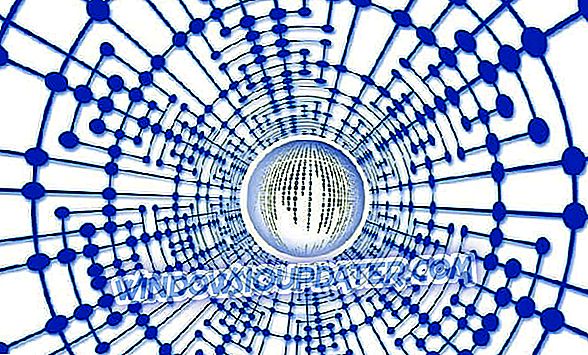팀 작업 영역 응용 프로그램은 업무 처리를 좋아하는 전문가에게는 놀라운 자산입니다. Microsoft Teams and Slack은 아마도 가장 인기가 있으며, 후자는 우리의 의견으로는 모든 적절한 상자를 틱합니다. 몇 가지 사소한 문제가 수시로 발생하며 대부분이 다양한 응용 프로그램을 통합하고 워크 플로를 최대로 자동화하려고하는 고급 사용자에 관한 것입니다. 이와 같은 오류 중 하나는 비공개 채널에서 봇 통합을 막는 "channel_not_found"오류입니다.
Slack이 채널을 찾을 수없는 경우 수행 할 작업
"channel_not_found"오류는 제 3 자 통합을 위해 Slack API를 사용할 때 비공개 채널에있는 봇과 만 표시됩니다. 예를 들어, 일부 사용자는 Python을 사용하기 위해 Slack을 구성하는 데 어려움을 겪었으며 현재의 오류를 만났습니다.
일부 사용자는 비공개 채널을 잠금 해제하여 문제를 해결했으며 일부는 앱에 슬랙에 액세스 할 권한이 있는지 확인했습니다. 또한 동일한 오류로 인해 계속 괴롭히는 경우 채널 ID를 인코딩 된 ID로 바꿀 수 있습니다. 브라우저에서 간단히 탐색하여 채널의 ID를 쉽게 찾을 수 있습니다.
일반적인 이름 태그는 영숫자 문자 세트로 대체됩니다. 이 설정을 사용하여 설정을 재구성 할 수 있습니다. 또한, 일차적으로 일반 채널에서 작동하도록 봇을 설정하십시오. 그 다음에는 원하는 비공개 채널에서 허용 할 것인지 묻는 메시지가 나타납니다. 이것은 일반적인 해결책이기도합니다. 또한 권한과 관련하여 타사 앱이 슬랙 채널 및 작업 영역에 액세스하도록 허용했는지 확인하십시오.
그 후에는 "channel_not_found"오류와 관련된 문제가 없어야합니다. 다른 한편으로는 여전히 오류가 붙어있는 경우 지원 담당자에게 문의하는 것이 좋습니다. 그러나 Slacker 통합과 같은 일부 작업은 Slack의 책임이 아니라는 점을 명심하십시오.
그렇게 말하면 우리는이 기사를 결론 지을 수 있습니다. 아래에 의견을 게시하거나 대체 솔루션을 제안하는 것을 잊지 마십시오. 우리는 당신의 의견을 기다리고 있습니다.